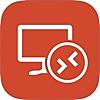docomoの契約2年が経ちました
契約の見直し。こちらからの発信はほぼしない。データは毎月、約3GB使います。
結局、これだけ毎月かかる。dTVとか、覚えのないオプションまではいってる。
様子見の感じで、MNPの予約番号を申込んだ。
そしたら、発行手数料2000円ということ。じゃあ、もったいない。手数料を無駄にしないために、MNPすることにした。
手数料無料だったら、やらなかったかも(笑)
IIJmioのファミリープランを選択
1台を通話機能付きに、データ通信専用に2枚SIMを使う。で、料金はこちら。

圧倒的に違う。
しかも、今ならキャンペーンでファミリープランは13GBまで使える。
浮いたお金で、スタッフと焼肉へ行きますよ。